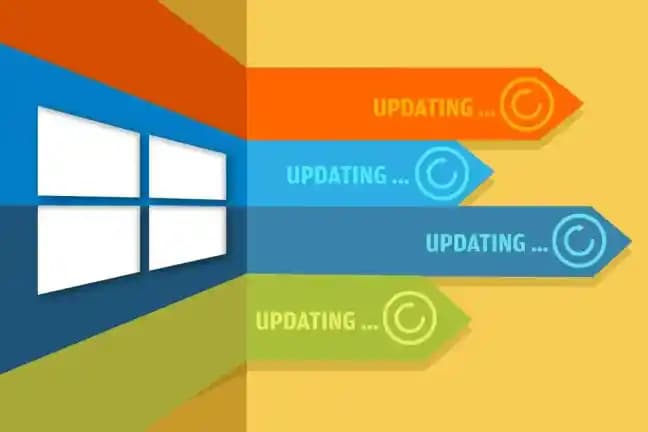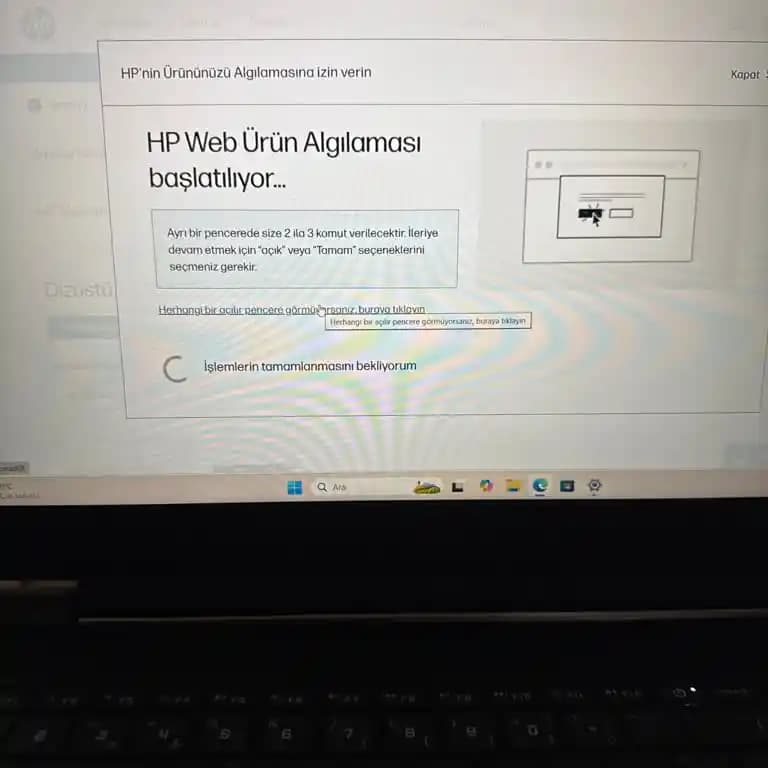Laptopta Wi-Fi Görünmüyor: Sorunların Çözümünde Kapsamlı Rehber
Benzer ürünleri özellik, fiyat ve kullanıcı yorumlarına göre karşılaştırın, doğru seçimi yapın.
Giriş
Günümüzün dijital dünyasında Wi-Fi bağlantısı, günlük yaşamın ve iş hayatının vazgeçilmez bir parçası haline geldi. Ancak, bazen laptop kullanıcıları Wi-Fi ağlarını görememe veya bağlanamama sorunlarıyla karşılaşabilir. Bu sorunlar, hem kişisel hem de profesyonel yaşamda ciddi aksamalara neden olabilir. Peki, laptopta Wi-Fi gözükmüyor sorununu çözmek için hangi adımlar izlenmeli? Bu yazıda, bu sorunun nedenleri ve çözüm yollarını detaylıca ele alacağız.
Ayrıca Bakınız
Wi-Fi Gözükmeme Sorununun Yaygın Nedenleri
1. Donanım Problemleri
Wi-Fi adaptörünün devre dışı kalması veya arızalanması Laptoplarda Wi-Fi donanımı, bazen fiziksel anahtar veya klavye kısayolu ile devre dışı bırakılabilir. Ayrıca, donanımın arızalanması veya bağlantı sorunları da Wi-Fi’nin görünmemesine yol açabilir.
2. Yazılım ve Sürücü Problemleri
Sürücü güncellemelerinin eksik veya hatalı olması Wi-Fi kartınızın sürücüsü güncel değilse veya hatalıysa, cihazınız ağları tanımayabilir. Bu durumda, sürücüleri güncellemek veya yeniden yüklemek gerekebilir.
3. Ağ Ayarlarında Problemler
Wi-Fi’nin sistem tarafından devre dışı bırakılması veya yanlış yapılması Bazı durumlarda, Windows veya başka işletim sistemlerinde yapılan ayar değişiklikleri Wi-Fi’nin görünmesini engelleyebilir. Bu, özellikle güç tasarrufu ayarları veya gizli ağ ayarlarıyla ilgili olabilir.
4. BIOS veya Firmware Sorunları
BIOS ayarlarının yanlış yapılması veya güncel olmayan firmware Bazı durumlarda BIOS ayarları, kablosuz ağ donanımını etkileyebilir. Güncel olmayan firmware ise donanım uyumsuzluklarına sebep olabilir.
Çözüm Yolları ve Adımlar
1. Fiziksel ve Donanım Kontrolleri
Wi-Fi anahtarını ve kısayol tuşlarını kontrol edin Bazı laptoplarda Wi-Fi’yi etkinleştirmek veya devre dışı bırakmak için fiziksel anahtar veya Fn tuş kombinasyonu bulunur. Bu anahtarın açık konumda olduğundan emin olun.
Wi-Fi adaptörünün etkin olup olmadığını kontrol edin Windows'ta Aygıt Yöneticisi’ne giderek Wi-Fi adaptörünüzün etkin ve düzgün çalıştığını doğrulayın. Eğer devre dışıysa, sağ tıklayarak Etkinleştir seçeneğini kullanın.
2. Sürücü Güncellemeleri ve Yeniden Yükleme
Sürücüleri güncelleyin veya yeniden yükleyin Windows Güncellemeleri veya üretici sitesinden en güncel Wi-Fi sürücüsünü indirip yüklemek sorunu çözebilir. Alternatif olarak, aygıt yöneticisinden sürücüyü kaldırıp, bilgisayarı yeniden başlatmak da işe yarayabilir.
3. Ağ Ayarlarını Kontrol Etmek
Wi-Fi’nin sistemde etkin olup olmadığını denetleyin Görev çubuğundaki ağ simgesine tıklayarak Wi-Fi’nin açık ve aktif olduğunu kontrol edin. Ayrıca, Ağ ve İnternet ayarları bölümünden Wi-Fi’nin açık olup olmadığını gözden geçirin.
Güç tasarrufu modunu devre dışı bırakın Bazı durumlarda güç tasarrufu modu, Wi-Fi adaptörünün çalışmasını engelleyebilir. Bu ayarı, Aygıt Yöneticisi’nde Wi-Fi adaptörüne sağ tıklayarak Güç Yönetimi bölümünden devre dışı bırakabilirsiniz.
4. BIOS ve Firmware Güncellemeleri
BIOS ayarlarını sıfırlayın veya güncelleyin Laptop üreticisinin resmi sitesinden BIOS güncellemesi yapabilir veya BIOS ayarlarını fabrika varsayılanlarına döndürebilirsiniz. Bu adımlar, donanım uyumsuzluklarını gidermeye yardımcı olur.
5. Ekstra Çözümler
Ağ bağlantılarını sıfırlayın Windows'ta Ağ Sıfırlama seçeneği, tüm ağ ayarlarını sıfırlayarak sorunu çözebilir. Bu işlem, kaybolan veya bozuk yapılanmaları onarır.
Güvenlik duvarı ve antivirüs programlarını kontrol edin Bazı güvenlik yazılımları, Wi-Fi bağlantılarını engelleyebilir. Geçici olarak devre dışı bırakarak, sorunun onlardan kaynaklanıp kaynaklanmadığını test edin.
Sonuç
Laptopta Wi-Fi gözükmüyor sorunu, çeşitli nedenlere bağlı olarak ortaya çıkabilir ve çözüm yolları da bu nedenlere göre değişebilir. Donanım ve yazılım uyumluluğu, sürücü güncellemeleri ve doğru ayarların yapılması, sorunu çözmenin anahtarlarındandır. Bu adımları sistematik olarak uygulayarak, çoğu durumda Wi-Fi erişimini yeniden sağlayabilirsiniz.
Unutmayın, teknik sorunlar bazen karmaşık olabilir ve uzman yardımı gerekebilir. Ancak, yukarıdaki yönergeleri takip ederek, çoğu kullanıcı temel sorunları kendisi çözebilir. Dijital bağlantılarınızı güçlendirmek ve internet erişiminizi sağlıklı hale getirmek için bu rehberi adım adım uygulayabilirsiniz.